Bash-Skripte sind sehr beliebt und eine der einfachsten Skriptsprachen. Wie bei jeder Programmier- oder Skriptsprache geben Sie manchmal Text an das Terminal aus. Dies kann in vielen Szenarien vorkommen, beispielsweise wenn Sie den Inhalt einer Datei drucken oder den Wert einer Variablen überprüfen möchten. Programmierer debuggen ihre Anwendungen auch, indem sie die Werte ihrer Variablen auf der Konsole ausgeben. Bevor wir uns mit Bash-Scripting befassen, was ein weiteres Tutorial sein wird, schauen wir uns die verschiedenen Möglichkeiten an, wie wir Text im Terminal ausgeben können.
Echo ist der wichtigste Befehl, den Sie kennen müssen, um Text an das Terminal auszugeben. Wie der Name schon sagt, gibt Echo Zahlen oder Zeichenfolgen an die Standardausgabe des Terminals aus. Es hat auch eine Reihe von Optionen, die in der folgenden Tabelle aufgeführt sind.
| Optionen | Definition |
| -n | Den abschließenden Zeilenumbruch nicht drucken |
| -E | Interpretation von Backslash-Escape-Zeichen deaktivieren |
| -e | Interpretation von Backslash-Escapezeichen aktivieren |
| \a | Warnung |
| \b | Rücktaste |
| \c | Zeilenumbruch am Ende unterdrücken |
| \e | Flucht |
| \f | Formular-Feed |
| \\ | Backslash |
| \n | Neue Zeile |
| \r | Wagenrücklauf |
| \t | Horizontaler Reiter |
| \v | Vertikaler Tab |
Gemäß der Linux-Dokumentation ist das Folgende die Syntax für echo command.
echo [option(s)][string(s)]
Nun sehen wir uns die verschiedenen Möglichkeiten an, wie wir den Text auf dem Terminal ausgeben können.
Text an die Standardausgabe senden
Um eine beliebige Zeichenfolge oder Zahl oder Text auf dem Terminal auszugeben, geben Sie den folgenden Befehl ein und drücken Sie die Eingabetaste.
echo "Hello World"
Die folgende Ausgabe wird auf dem Terminal angezeigt
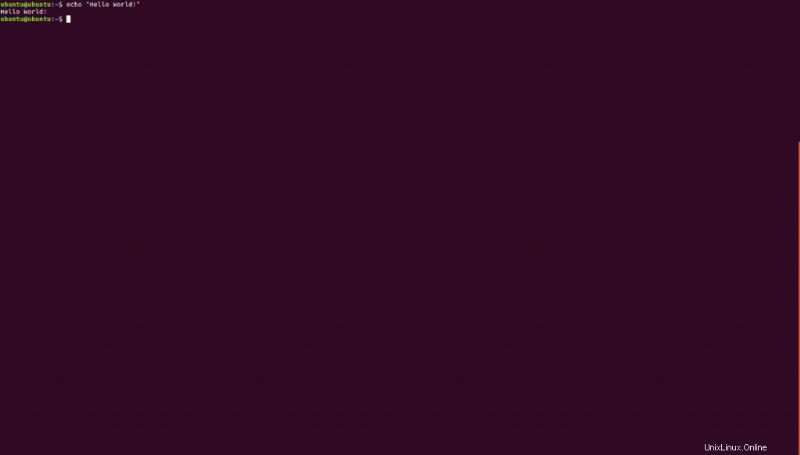
Eine Variable drucken
Lassen Sie uns eine Variable deklarieren und ihren Wert auf dem Terminal ausgeben. Angenommen, x ist eine Variable, die wir mit 100 initialisiert haben.
x=100
Nun geben wir den Wert der Variablen am Terminal aus.
echo x
100 wird auf dem Terminal gedruckt. Ebenso kann man auch einen String in einer Variablen speichern und auf dem Terminal ausgeben.
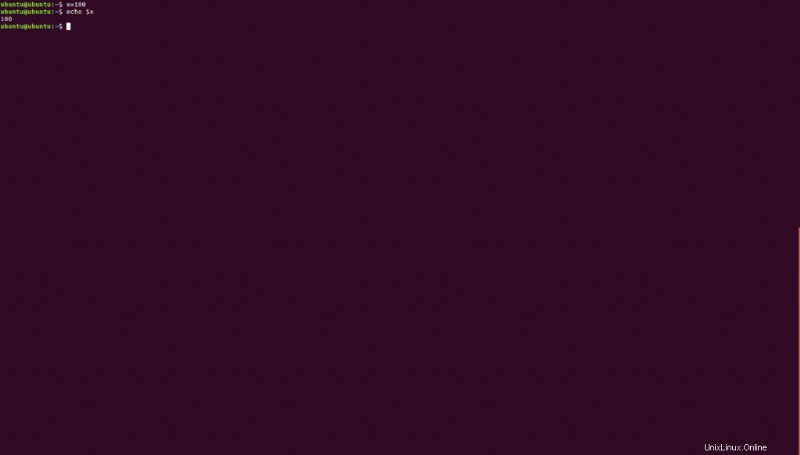
Probieren Sie es aus und lassen Sie uns wissen, ob es für Sie einfach war.
Leerzeichen zwischen Wörtern entfernen
Dies ist eine meiner Lieblingsoptionen des echo-Befehls, da er den gesamten Abstand zwischen verschiedenen Wörtern in den Sätzen entfernt und sie durcheinander bringt. In dieser Funktion werden wir zwei der in Tabelle 1 erwähnten Optionen verwenden.
echo -e "Hello \bmy \bname \bis \bjohn \bDoe"
Wie Sie im obigen Beispiel sehen können, ermöglichen wir die Interpretation von Backslash-Escapes sowie das Hinzufügen von Backspace. Die folgende Ausgabe wurde angezeigt.
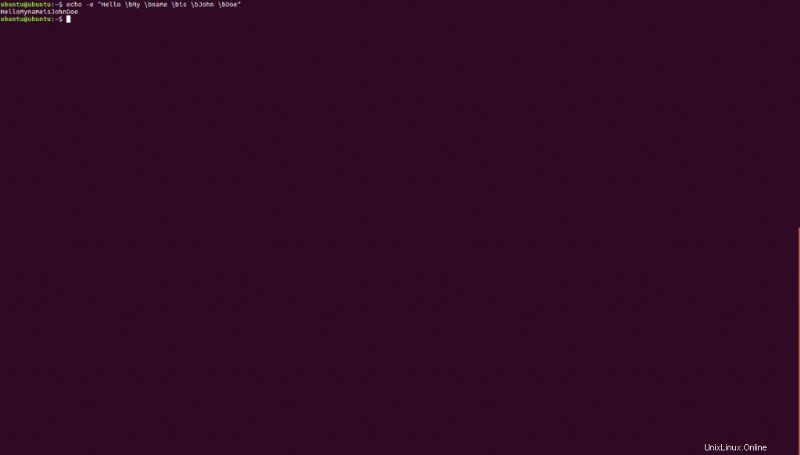
Wort in neue Zeile ausgeben
Diese Echo-Option ist sehr praktisch, wenn Sie mit Bash-Skripten arbeiten. Meistens müssen Sie zur nächsten Zeile wechseln, wenn Sie fertig sind. Daher ist dies die beste Option dafür.
echo -e "Hello \nmy \nname \nis \nJohn \nDoe"
Die Ausgabe zeigt jedes Wort in einer separaten Zeile an, wie im Screenshot unten gezeigt.
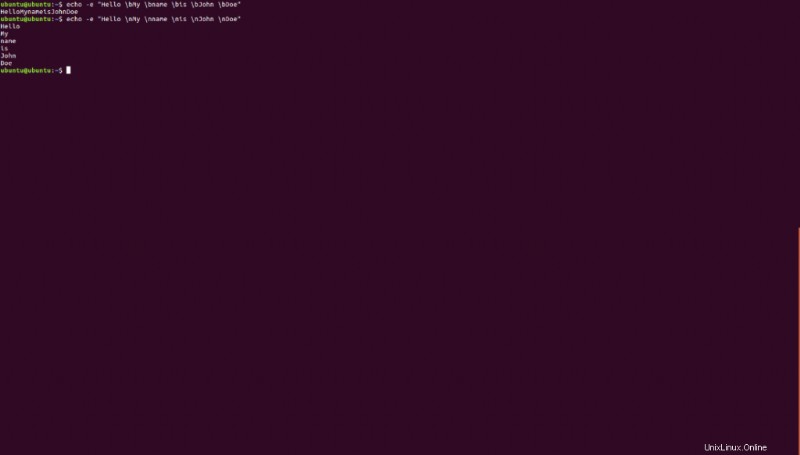
Text mit Ton ausgeben
Dies ist eine einfache Möglichkeit, Text mit einer Glocke oder einem Alarm auszugeben. Geben Sie dazu den folgenden Befehl ein.
echo -e "Hello \amy name is John Doe"
Stellen Sie sicher, dass die Lautstärke Ihres Systems hoch genug ist, damit Sie die kleine Glocke hören können, die ertönt, wenn der Text auf dem Terminal ausgegeben wird.
Nachlaufende neue Zeile entfernen
Eine weitere Option des Echos besteht darin, den abschließenden Zeilenumbruch zu entfernen, sodass alles in derselben Zeile ausgegeben wird. Dazu verwenden wir die Option „\c“, wie in der Abbildung unten gezeigt.
echo -e "Hello my name \cis John Doe"
Die folgende Ausgabe wird angezeigt
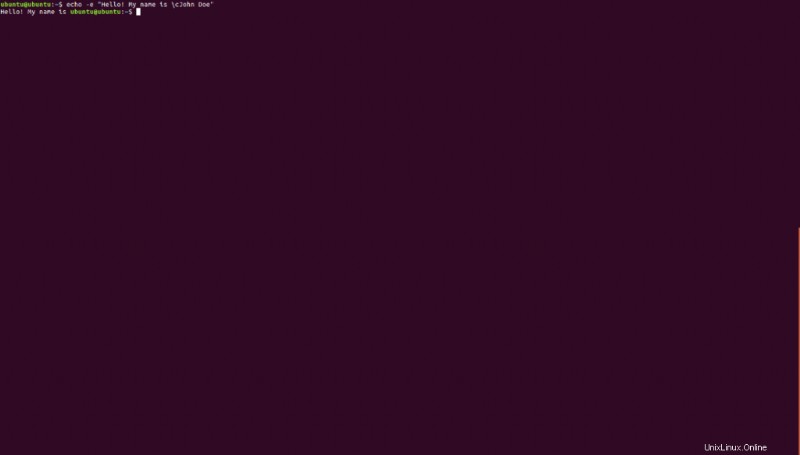
Fügen Sie einen Wagenrücklauf zur Ausgabe hinzu
Um einen bestimmten Wagenrücklauf in Ihre Ausgabe einzufügen, haben wir dafür die Option „\r“.
echo -e "Hello my name \ris John Doe"
Auf dem Terminal wird Ihnen folgende Ausgabe angezeigt.
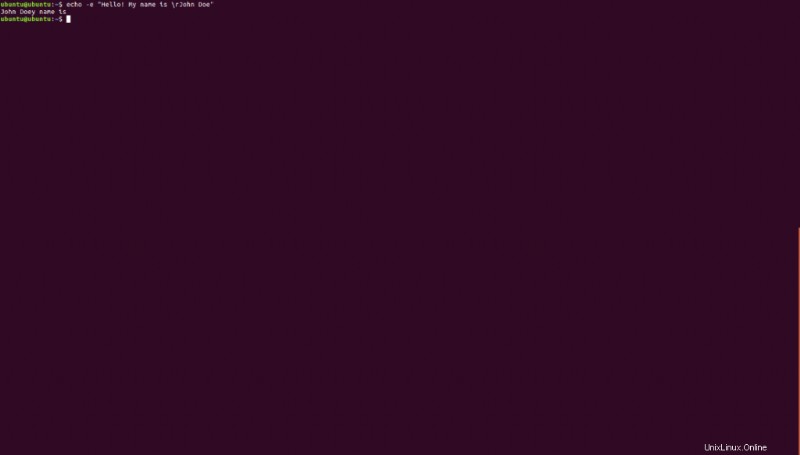
Tabs in der Ausgabe verwenden
Während der Druckausgabe auf dem Terminal können Sie auch horizontale und vertikale Tabulatoren hinzufügen. Diese sind praktisch für sauberere Ausgaben. Um horizontale Tabulatoren hinzuzufügen, müssen Sie „\t“ und für vertikale Tabulatoren „\v“ hinzufügen. Wir werden ein Muster für jedes davon machen und dann ein kombiniertes.
echo -e "Hello my name \tis John Doe"
Die Ausgabe für diesen Befehl wird wie folgt angezeigt
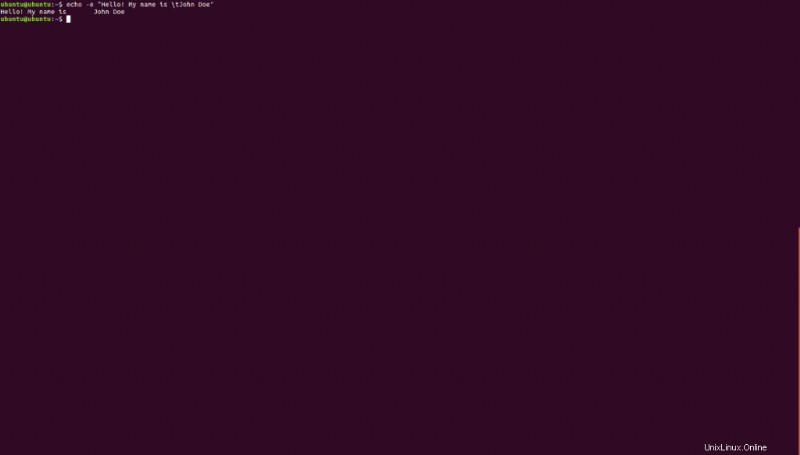
echo -e "Hello my name \vis John Doe"
Die Ausgabe für diesen Befehl wird wie folgt angezeigt
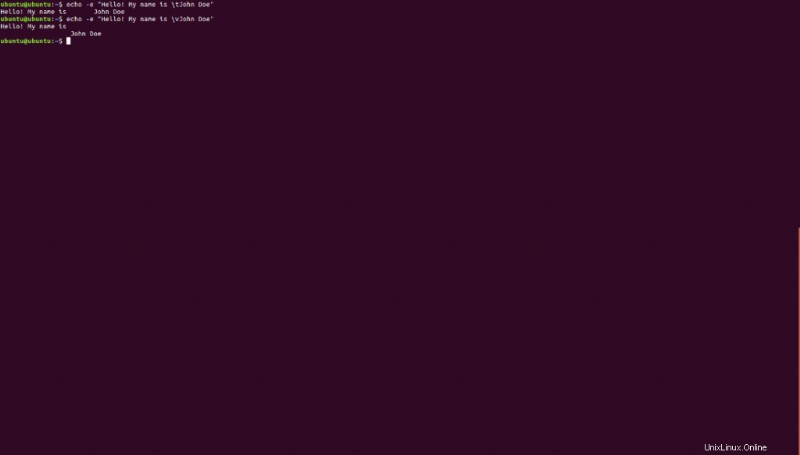
Jetzt werden wir dieses Beispiel für eine Reihe von Sätzen kombinieren, die wir haben.
echo -e "Hello my name \vis John Doe. Hello! My name is \tJane Doe"
Folgendes wird auf dem Terminal ausgedruckt.
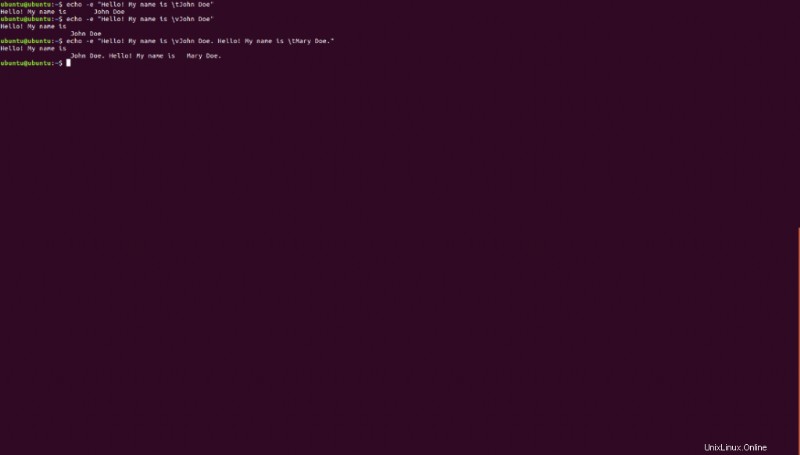
Dies sind alles Optionen, die zum Drucken von Text in einem Terminal verwendet werden können. Dies ist ein wichtiges Feature, das Sie lernen sollten, da es Ihnen helfen wird, wenn Sie mit der Arbeit an Bash-Skripten beginnen. Stellen Sie sicher, dass Sie jede der Optionen nutzen und fleißig üben. Lassen Sie uns wissen, ob dieses Tutorial Ihnen bei der Lösung eines Problems geholfen hat.